很多小伙伴在使用钉钉中的邮箱功能时可能会需要设置对某人的邮件设置自动回复,这时该怎么进行设置呢。其实在钉钉中我们可以通过新建收信规则来实现该想法,我们只需要在钉钉的邮箱页面中打开设置选项,然后在邮箱设置的收信规则页面中点击新建收信规则选项,接着在收信规则创建页面中就可以输入发件人地址和自动回复内容了,完成设置之后,我们点击确定选项即可。有的小伙伴可能不清楚具体的操作方法,接下来小编就来和大家分享一下钉钉设置自动回复某人的邮件的方法。

1、第一步,我们在电脑中打开钉钉软件,然后在钉钉的左侧列表中打开邮箱选项

2、第二步,进入邮箱页面之后,我们在该页面中点击打开“邮箱设置”选项

3、第三步,在邮箱设置页面中,我们先打开收信规则选项,再点击打开新建收信规则选项

4、第四步,进入新建规则页面之后,我们先输入规则名称,然后勾选“发件人地址”选项并输入收件人地址

5、第五步,接着我们鼠标下滑到最后,然后勾选“自动回复”选项,最后输入自动回复内容并点击确定选项即可

以上就是小编整理总结出的关于钉钉设置自动回复某人的邮件的方法,我们在钉钉的邮箱设置页面中打开新建收信规则选项,然后在规则创建页面中先勾选发件人地址并输入发件人的邮箱,接着勾选自动回复选项并输入回复内容,最后点击确定选项即可,感兴趣的小伙伴快去试试吧。
`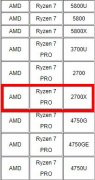 2700x能不能装win11详细介绍
2700x能不能装win11详细介绍
使用2700x系统的用户还是不少的,虽然老了一点但是性能还是很......
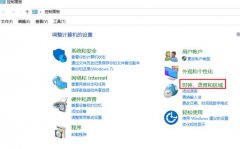 盗贼之海win10商店价格详情
盗贼之海win10商店价格详情
Rare推出了一款全新的游戏名为盗贼之海,最近已经登录了win10商......
 万国觉醒国士无双埃及人造纸的材料是什
万国觉醒国士无双埃及人造纸的材料是什
万国觉醒国士无双埃及人造纸的材料是什么呢埃及人造纸的材料......
 提升你的游戏显卡性能:RTX4080超频设置该
提升你的游戏显卡性能:RTX4080超频设置该
提升你的游戏显卡性能:RTX4080超频设置该如何进行对于追求极致......
 电源故障诊断:我该如何判断电源是否正
电源故障诊断:我该如何判断电源是否正
电源是电脑系统中至关重要的组成部分,其稳定性直接影响系统......
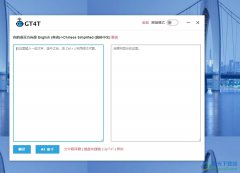
GT4T是一款轻便小巧、功能多样的机器翻译引擎集成工具,它可以帮助用户翻译很多种语言,满足用户对不同语言翻译的需要,并且能批量进行翻译,实现了高效率完成翻译任务,所以GT4T软件成...
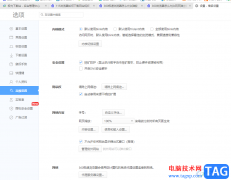
360极速浏览器是一款非常好用的浏览器,通过该浏览器可以进行各种网页的登录和访问,有的时候我们需要在360极速浏览器中访问自己需要的网页,特别是那种自己需要经常用来进行工作的网站...

很多小伙伴都喜欢使用钉钉来进行交流或是办公,因为钉钉中的功能十分的丰富,可以极大的提高我们的办公效率。在使用钉钉的过程中,当我们在文档页面中误删了重要的文档时,我们还可以...
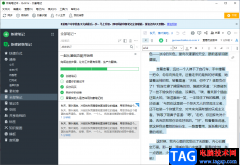
印象笔记是一个可以进行笔记编辑以及笔记整理的软件,当你平时遇到很多的事情需要处理的时候,如果你担心自己会忘记这些比较重要的事情,那么就可以通过使用印象笔记进行编辑与管理操...
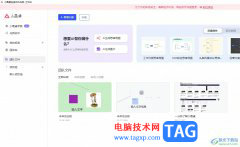
小画桌作为一款轻量级的在线实时协作白板,很适合用户应用在团队远程会议、头脑风暴、在线授课等场景中,能够有效提升用户与团队之间的办公效率,因此小画桌软件成为了用户的必备办公...

photoshop是一款出名的图像处理软件之一,它主要用来处理和编辑以像素构成的数字图像,而且软件中拥有着丰富的编修与绘图工具,可以帮助用户简单轻松的完成图片编辑工作,因此photoshop软件...
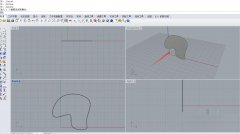
想了解rhino偏移曲面的相关操作吗?今天小编就分享了关于rhino偏移曲面的操作方法内容哦,感兴趣的小伙伴一起来看看吧!...

eclipse可以进行代码的编辑,想要在eclipse中编辑自己需要的代码的话,那么我们需要通过创建项目才能进行编辑代码,比如你想要在eclipse中编辑一个c项目工程,那么我们就需要先新建一个c项目...

一些网友表示还不太清楚arcgis左侧数据列表不见了怎么解决?而本节就介绍了arcgis左侧数据列表丢失的解决方法,还不了解的朋友就跟着小编学习一下吧,希望对你们有所帮助。...
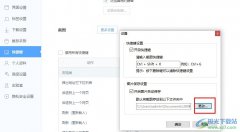
在使用360极速浏览器的过程中我们可以对网页内容进行复制、截图或是下载等操作。有的小伙伴在使用360极速浏览器中的快速截图功能完成截图之后经常会遇到无法找到截图文件保存位置的情况...
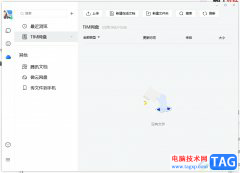
tim是一款可作为办公软件的即时通讯软件,为用户带来了许多的便利和好处,用户可以用来社交聊天、办公或是编辑文档等等,并且tim软件支持使用qq和微信账号邓丽,并且可以同步接收qq消息...

AI怎么排版六边形和圆形文字的呢?还有不了解的朋友,下面跟随小编一起看一下AI区域文字的使用技巧吧,感兴趣的小伙伴赶紧过来看看吧!...
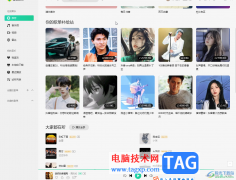
QQ音乐是一款非常好用的音乐软件,很多小伙伴都在使用。如果我们在电脑版QQ音乐中听音乐时,发现歌词与声音不同步,小伙伴们知道具体该如何解决吗,其实解决方法是非常键简单的,只需...
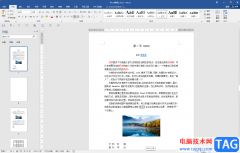
Word文档是一款非常好用的文字处理软件,其中用于编辑和处理文本内容的功能非常丰富且强大。如果我们希望在Word里面查看文档内容的行数,小伙伴们知道具体该如何进行操作吗,其实操作方...

InternetDownloadManager是一款非常好用的下载工具,很多小伙伴都在使用。如果我们需要在InternetDownloadManager中批量下载多个任务,小伙伴们知道具体该如何进行操作吗,其实操作方法是非常简单的...